

|
办公软件是指可以进行文字处理、表格制作、幻灯片制作、图形图像处理、简单数据库的处理等方面工作的软件。目前办公软件朝着操作简单化,功能细化等方向发展。办公软件的应用范围很广,大到社会统计,小到会议记录,数字化的办公,离不开办公软件的鼎力协助。另外,政府用的电子政务,税务用的税务系统,企业用的协同办公软件,这些都属于办公软件。 石墨文档是一款非常实用的云端办公软件,相信有很多小伙伴都在使用。特别是需要进行行政工作广大上班族和正在上大学的广大学生群体,有很多小伙伴经过多次的使用,已经对石墨文档非常熟悉了,也掌握了基础的功能操作。比如插入表格,调整字体字号,字体颜色,对文字进行加粗,添加下划线,进行段落等的排版布局等等。但是,有很多没接触过石墨文档或者是刚接触石墨文档不久的小伙伴表示自己不太清楚石墨文档导入表格的方法,那么遇到这种情况该怎么办呢,别着急,下面小编就为小伙伴们介绍石墨文档导入表格的方法,有需要的小伙伴们快来一起看看吧。 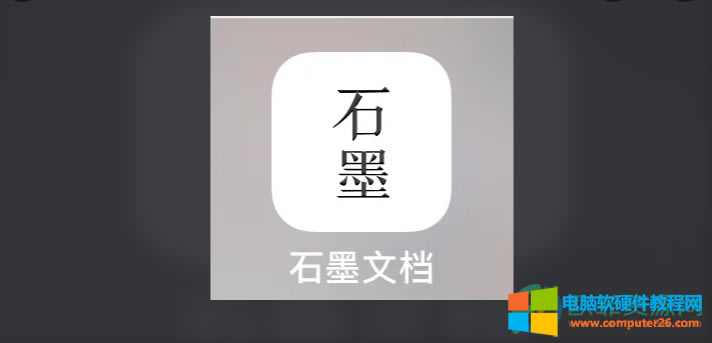 操作步骤第一步:点击打开石墨文档软件,进入软件界面; 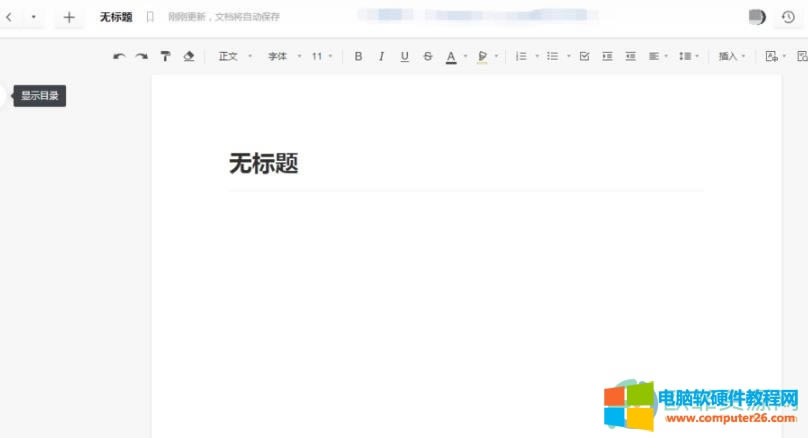 第二步:紧接着,在界面上方找到并点击“插入”; 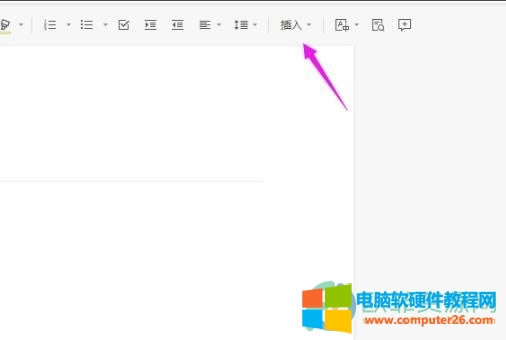 第三步:点击“插入”后,在弹出的选项中找到并点击“表格”; 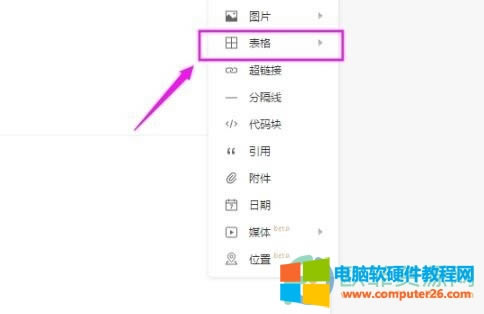 第四步:接着在右侧选择需要的表格横纵项的具体数量就可以了; 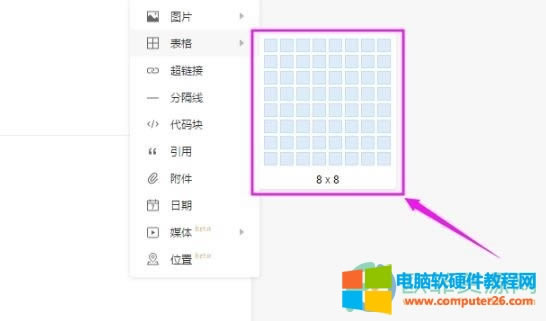 第五步:可以看到,已经成功将表格插入石墨文档了。 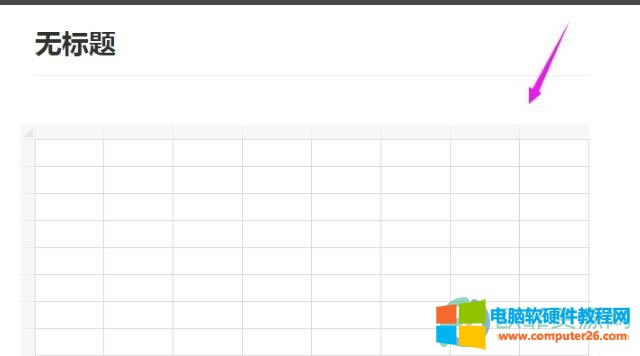 以上就是石墨文档导入表格的方法教程了。石墨文档不仅可以根据自己的实际需求插入自己想要的表格大小,还可以插入图片、超链接、分割线、代码块、引用、附件、日期、媒体、位置等等,真的非常实用哦,推荐小伙伴们都去试试。 Office办公软件是办公的第一选择,这个地球人都知道。 |
温馨提示:喜欢本站的话,请收藏一下本站!